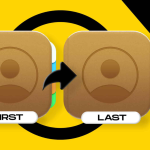Αν και τα iPhone ήταν μέχρι σήμερα ασφαλή έναντι ιών, θεωρητικά, δεν είναι αδύνατο. Εάν κάνετε jailbreak ή δεν ακολουθείτε ασφαλείς πρακτικές, το iPhone μπορεί να επηρεαστεί από επικίνδυνα στοιχεία. Προς το παρόν, εάν πιστεύετε ότι το iPhone σας δεν συμπεριφέρεται σωστά, αυτή η ανάρτηση είναι για εσάς. Είναι απίθανο το iPhone σας να έχει ιό. Ωστόσο, είναι σημαντικό να μάθετε περισσότερα για αυτό και να μάθετε πώς να αφαιρέσετε έναν ιό από το iPhone ή το iPad σας.
Πώς μπορεί το iPhone σας να κολλήσει ιούς;
1. Jailbreaking: Ο πρώτος και κύριος λόγος είναι το jailbreaking, καθώς αυτό παραβιάζει την ισχυρή ασφάλεια και τους περιορισμούς του iOS, γεγονός που μπορεί να ανοίξει μια πύλη από ιούς, κακόβουλο λογισμικό και άλλες απειλές. Εάν έχετε κάνει jailbreak το iPhone σας, πρέπει να ανησυχείτε για αυτά και να είστε ιδιαίτερα προσεκτικοί πριν κάνετε λήψη εφαρμογών από τυχαίες αγορές.
2. Τυχαία προφίλ: Εάν εγκαταστήσετε ένα τυχαίο προφίλ στο iPhone σας, μπορεί να προκαλέσει προβλήματα και να οδηγήσει σε πιθανές απειλές.
3. Ανώνυμοι σύνδεσμοι: Όταν αποκτάτε πρόσβαση σε ανώνυμους συνδέσμους από άγνωστους αποστολείς στο iMessage ή στο ηλεκτρονικό ταχυδρομείο, αυτό μπορεί να οδηγήσει σε προβλήματα όπως συντριβή εφαρμογής, πάγωμα ή κόλλημα του iPhone.
4. Εγκατάσταση άγνωστων εφαρμογών: Εάν με κάποιο τρόπο εγκαταστήσετε εφαρμογές από οπουδήποτε αλλού εκτός από το App Store, αυτό μπορεί να μολύνει το iPhone σας με ιό.
5. Τυχαία αναδυόμενα παράθυρα: Όταν πατάτε τυχαία αναδυόμενα παράθυρα ή κουμπιά λήψης σε σχηματικούς, δωρεάν ιστότοπους λήψης, μπορεί να οδηγήσουν σε ενοχλητικές συνδρομές ημερολογίου ή να επηρεάσουν άλλες εφαρμογές.
6. Μη ασφαλές Wi-Fi: Εάν χρησιμοποιείτε δωρεάν, μη ασφαλές Wi-Fi (δημόσιο), αυτό μπορεί εύκολα να οδηγήσει σε πιο σημαντικά ζητήματα ασφάλειας.
Τι σας κάνει να νιώθετε ότι το iPhone σας έχει ιούς;
1. Τυχαία κατάρρευση εφαρμογών: Εάν οι εφαρμογές iPhone διακόπτονται τυχαία και συχνά, αυτός μπορεί να είναι ένας λόγος να πιστεύουμε ότι κάτι δεν πάει καλά με τη συσκευή. Θα δούμε πώς θα το διορθώσουμε σύντομα.
2. Σημαντικά υποβαθμισμένη εφεδρική μπαταρία: Πιστεύετε ότι το iPhone σας διαρκεί πολύ λιγότερες ώρες από το συνηθισμένο; Εάν ναι, αυτός μπορεί να είναι ένας από τους λόγους ανησυχίας.
3. Νέες, άγνωστες εφαρμογές στην Αρχική οθόνη: Βλέπετε εφαρμογές που δεν θυμάστε να έχετε κατεβάσει στην Αρχική οθόνη ή στη Βιβλιοθήκη εφαρμογών; Αν ναι, κάτι μπορεί να επηρεαστεί.
4. Τυχαία αναδυόμενα παράθυρα: Σε περίπτωση που δείτε πολλά αναδυόμενα παράθυρα μέσα στο Safari που σας ζητούν να κάνετε κλικ σε κάτι (ακόμα και OK ή Ακύρωση), αυτός είναι ένας άλλος λόγος ανησυχίας.
5. Ασυνήθιστες χρεώσεις: Οι εξωκανονικές χρεώσεις στην πιστωτική κάρτα που είναι συνδεδεμένη με το Apple ID σας.
Τώρα που γνωρίζουμε τις πιθανές αιτίες και τα συμπτώματα των ιών iPhone, δείτε πώς μπορείτε να διορθώσετε το πρόβλημα.
Πώς να αφαιρέσετε έναν ιό από το iPhone ή το iPad
1. Διαγράψτε όλα τα δεδομένα περιήγησης στο Safari
* Ανοίξτε την εφαρμογή Ρυθμίσεις και πατήστε Safari.
* Κάντε κύλιση προς τα κάτω και πατήστε Εκκαθάριση ιστορικού και δεδομένων ιστότοπου.
* Πατήστε Εκκαθάριση ιστορικού και δεδομένων.
* Επανεκκινήστε το iPhone σας.
Σημείωση: Το Safari είναι το προεπιλεγμένο, ενσωματωμένο πρόγραμμα περιήγησης. Επομένως, είναι πιθανό να το χρησιμοποιείτε κυρίως για περιήγηση. Σε περίπτωση που έχετε αλλάξει το προεπιλεγμένο πρόγραμμα περιήγησης στο iOS 14 ή χρησιμοποιείτε κυρίως διαφορετικό πρόγραμμα περιήγησης, προχωρήστε και διαγράψτε ολόκληρο το ιστορικό του. Μετά από αυτό, διαγράψτε το πρόγραμμα περιήγησης, επανεκκινήστε το iPhone σας και εγκαταστήστε το ξανά.
Σύσταση: Η Apple επενδύει πολλά στο Safari. Είναι ένα ασφαλές και εστιασμένο στο απόρρητο πρόγραμμα περιήγησης. Ως εκ τούτου, θα σας συμβούλευα να το χρησιμοποιείτε συχνά και να είστε ασφαλείς.
2. Κλείστε αναγκαστικά όλες τις εφαρμογές και επανεκκινήστε τη συσκευή
* Σε iPhone χωρίς κουμπί Home, σύρετε προς τα πάνω από το κάτω μέρος της οθόνης και κρατήστε πατημένο. Σε iPhone με μπροστινό κουμπί Home, πατήστε γρήγορα δύο φορές. Τώρα βρίσκεστε στο App Switcher.
* Μεμονωμένα, σύρετε όλες τις ανοιχτές κάρτες εφαρμογών μέχρι πάνω για να τις κλείσετε αναγκαστικά.
* Μετά από αυτό, επανεκκινήστε το iPhone σας. (σπουδαίος)
3. Διαγράψτε άγνωστες εφαρμογές
* Από την Αρχική οθόνη του iPhone, πατήστε παρατεταμένα το εικονίδιο της εφαρμογής μιας άγνωστης εφαρμογής που δεν θυμάστε να κατεβάσατε. Συνεχίστε να πατάτε μέχρι να αρχίσουν να χορεύουν όλα τα εικονίδια της εφαρμογής.
* Πατήστε το κουμπί – στην επάνω αριστερή γωνία της εφαρμογής και επιλέξτε Διαγραφή εφαρμογής → Διαγραφή.
* Ακολουθήστε τα ίδια βήματα για να απαλλαγείτε από όλες τις άγνωστες, πρόχειρες, αχρησιμοποίητες εφαρμογές.
4. Ενημερώστε το iPhone σας στην πιο πρόσφατη έκδοση του iOS
Η Apple διορθώνει άμεσα τυχόν σφάλματα, ευπάθειες και παρόμοια γνωστά backdoors για να διατηρεί τις συσκευές σας ασφαλείς. Επομένως, είναι πρωταρχικής σημασίας να διατηρείτε τις συσκευές σας ενημερωμένες. Για να λάβετε την πιο πρόσφατη έκδοση του iOS στο iPhone σας:
* Ανοίξτε την εφαρμογή Ρυθμίσεις και πατήστε Γενικά.
* Πατήστε Ενημέρωση λογισμικού.
* Εάν έχετε μια ενημέρωση σε εκκρεμότητα, πατήστε Λήψη και εγκατάσταση.
5. Επαναφέρετε όλες τις ρυθμίσεις στο iPhone
Αυτό θα διαγράψει όλες τις αλλαγές ή τις ρυθμίσεις που προστέθηκαν. Για παράδειγμα, θα χάσετε τους αποθηκευμένους κωδικούς πρόσβασης Wi-Fi, τις συσκευές Bluetooth, τις διαμορφώσεις VPN, τη διάταξη της αρχικής οθόνης και όλες τις άλλες ρυθμίσεις. Προσωπικά δεδομένα όπως εφαρμογές, φωτογραφίες, μουσική, βίντεο κ.λπ., δεν θα επηρεαστούν.
* Ανοίξτε την εφαρμογή Ρυθμίσεις και πατήστε Γενικά.
* Πατήστε Επαναφορά → Επαναφορά όλων των ρυθμίσεων και επιβεβαιώστε.
6. Διαγράψτε το iPhone σας και επαναφέρετε το από ένα προηγούμενο αντίγραφο ασφαλείας
Αυτό θα διαγράψει τα πάντα από το iPhone σας και θα το κάνει εσωτερικά νέο. Αφού ολοκληρωθεί η διαδικασία, μπορείτε να επαναφέρετε τα δεδομένα σας χρησιμοποιώντας έναν υπολογιστή ή ένα αντίγραφο ασφαλείας iCloud, εάν έχετε. Αυτός είναι ένας πολύ σημαντικός τρόπος για να σκουπίσετε τον ιό και πολλά άλλα προβλήματα iPhone.
Έχουμε αφιερωμένες αναρτήσεις που σας δείχνουν πώς να επαναφέρετε εργοστασιακά το iPhone σας και να το επαναφέρετε από ένα αντίγραφο ασφαλείας. Ακολουθήστε και τα δύο. Απλώς βεβαιωθείτε ότι κατά την επαναφορά, επιλέγετε ένα παλιό αντίγραφο ασφαλείας. Εάν επιλέξετε ένα αντίγραφο ασφαλείας που δημιουργήθηκε σήμερα, μπορεί να εξακολουθεί να έχει όλα τα προβλήματα που προσπαθήσατε να εξαλείψετε αρχικά.
Σημείωση: Σε περίπτωση που δεν έχετε κάποιο παλιό αντίγραφο ασφαλείας ή κάποιο αντίγραφο ασφαλείας, προχωρήστε και διαγράψτε το iPhone σας. Μετά από αυτό, ρυθμίστε το ως νέο. Θα χάσετε όλα τα δεδομένα που υπάρχουν αυτήν τη στιγμή στο iPhone σας. Τα πράγματα που υποστηρίζονται σε υπηρεσίες cloud, όπως το iCloud Photos, το iCloud Drive, το Google Photos, το One Drive, το Dropbox μπορούν να αποκατασταθούν. Rest οτιδήποτε είναι αποθηκευμένο τοπικά στο iPhone σας θα φύγει!